3DMax的晶格命令如何使用?
溜溜自学 室内设计 2021-09-07 浏览:1292
3DMax软件在做动画、3D场景中经常使用。制作过程主要过程是:建立模型、添加材质、添加灯光、渲染输出。模型要从基础的开始学,慢慢地制作复杂的模型,如人物模型、建筑模型等。这里从最简单的晶格命令入手,给大家演示,3DMax的晶格命令如何使用的方法,感兴趣的爱好者可一起来学。
想要更深入的了解“3DMax”可以点击免费试听溜溜自学网课程>>
工具/软件
电脑型号:联想(lenovo)天逸510s; 系统版本:WindowsXP; 软件版本:3DMax2010
方法/步骤
第1步
打开3D Max软件(这里用的3D Max2010版的软件)。可看到四个视图窗口,在窗口的右边,鼠标左键单击面板的【几何体】按钮,选择【标准基本体】,在透视图上,拖动绘制管状体出来,如下图所示。

第2步
鼠标左键单击【修改】面板,可直接修改管状体,长、宽、高的参数值,修改后,在透视图上的管状体就发生改变,如下图所示。
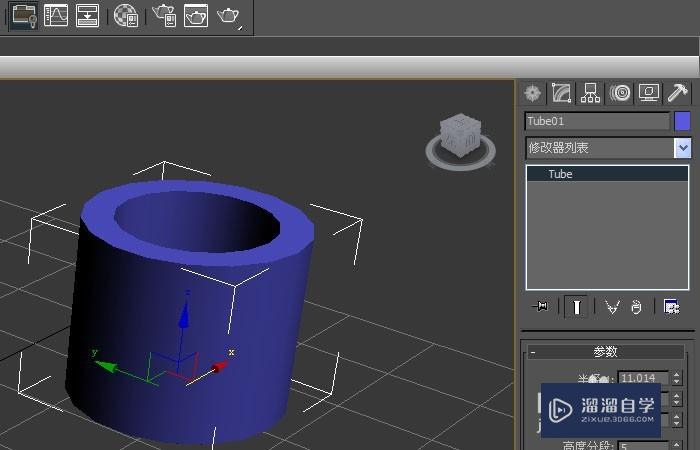
第3步
在【修改】的面板上,鼠标左键单击【修改器列表】,在命令列表中选择【晶格】命令,如下图所示。
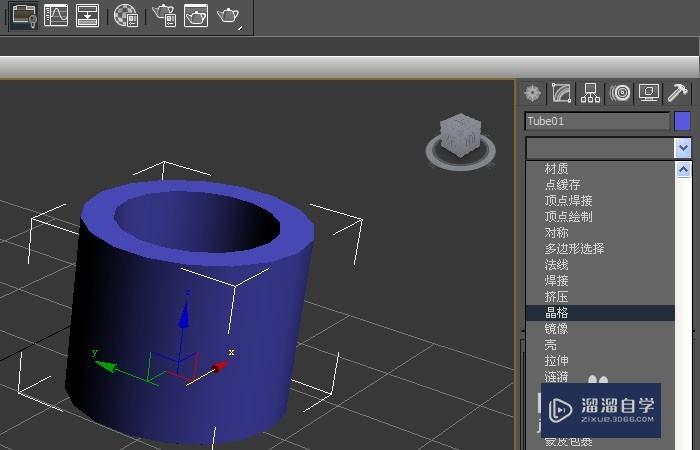
第4步
在【晶格】命令面板上,可看到管状体发生了晶格的效果,四周的边变成了晶格的效果,如下图所示。
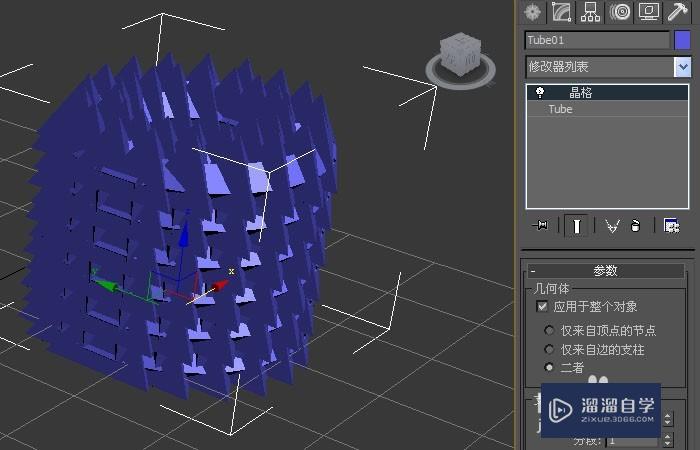
第5步
在【晶格】命令面板上,修改基点面类型参数,由四面体改为八面体,此时可看到管状体改变的晶格更多了,如下图所示。
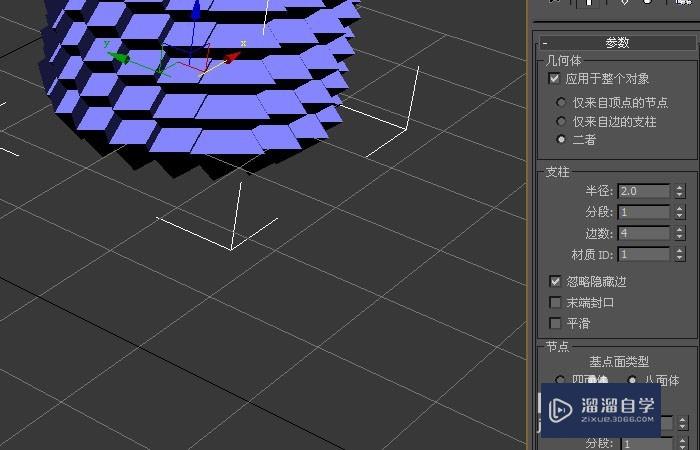
第6步
修改好晶格参数后,鼠标左键单击【渲染】按钮,此时,可看到管状体晶格改变的效果图了,如下图所示。
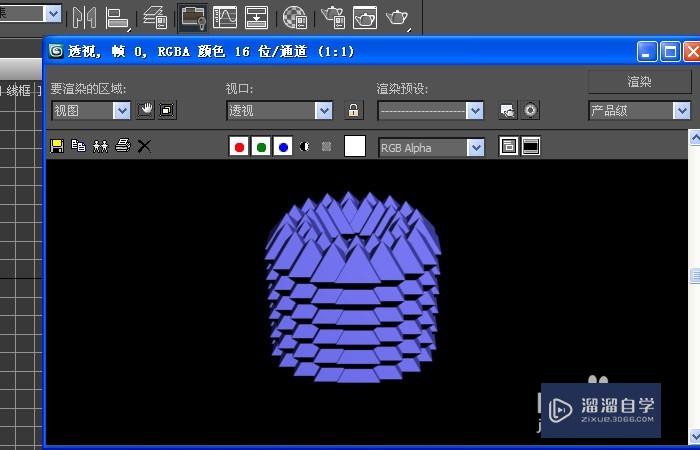
温馨提示
以上就是关于“3DMax的晶格命令如何使用?”全部内容了,小编已经全部分享给大家了,还不会的小伙伴们可要用心学习哦!虽然刚开始接触3DMax软件的时候会遇到很多不懂以及棘手的问题,但只要沉下心来先把基础打好,后续的学习过程就会顺利很多了。想要熟练的掌握现在赶紧打开自己的电脑进行实操吧!最后,希望以上的操作步骤对大家有所帮助。
相关文章
距结束 03 天 23 : 21 : 09
距结束 01 天 11 : 21 : 09
首页







